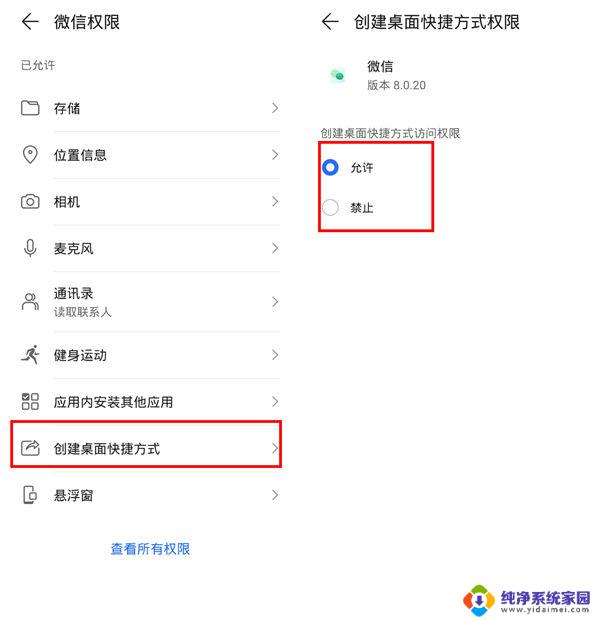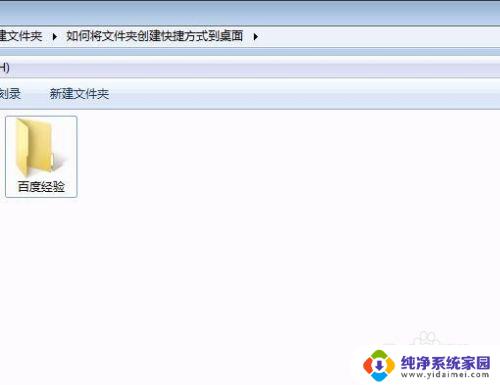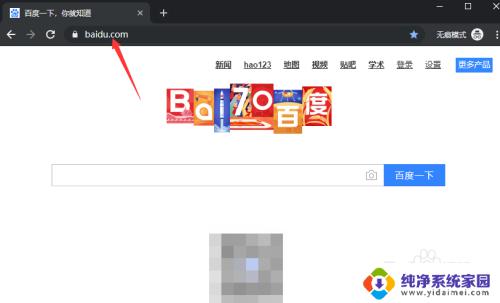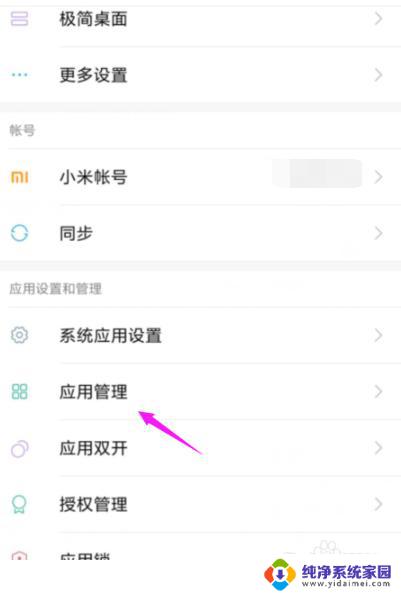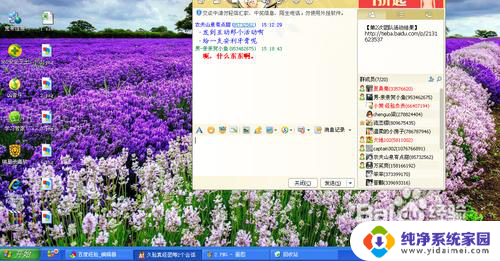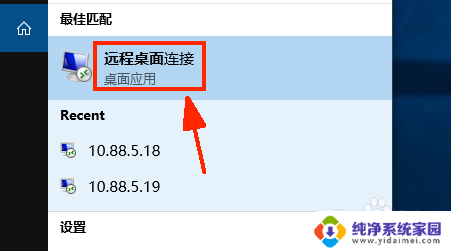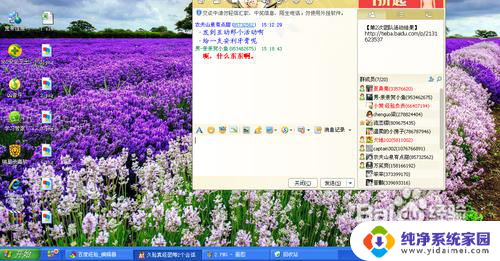我把桌面上的图标都删除了怎么办 如何在桌面创建新的快捷方式
我把桌面上的图标都删除了怎么办,在日常生活中,我们经常使用电脑来处理各种事务和娱乐活动,有时候我们可能会不小心删除桌面上的图标,导致我们无法快速访问我们常用的应用程序或文件。当我们不慎删除了桌面上的图标后,该如何解决这个问题呢?重新创建新的快捷方式是一个简单而有效的解决方法。接下来让我们一起来了解如何在桌面上创建新的快捷方式,以便更加便捷地使用电脑吧!
具体方法:
1.点击电脑左下角的开始,选择所有应用、
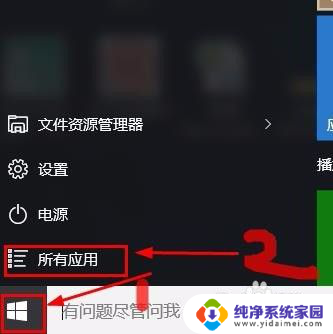
2.找到要创建快捷方式的软件,放在上面右击。出现菜单选择更多那个选项,选择打开文件位置
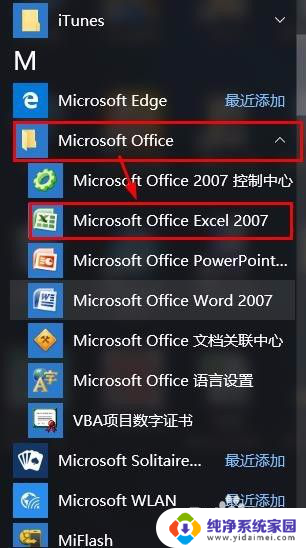
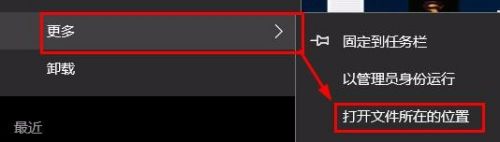
3.他就打开这个快捷方式的位置了,这边看到的还是快捷方式。创建到桌面也是可以打开的,但是要设置一些信息的话就不能设置了,所以要继续再找一下这个快捷方式连接的源文件在哪里,右击选择属性。
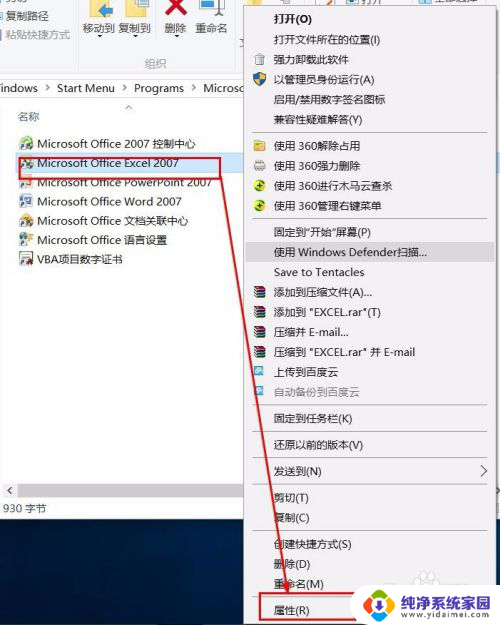
4.弹出对话框,点打开文件位置
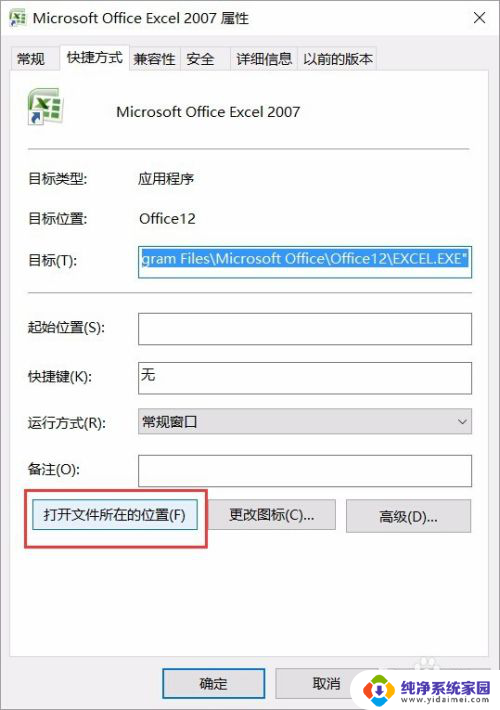
5.图标上左下角没有一个箭头,这个才是文件才是软件的源文件。右击,选择发送中的,桌面快捷方式。到桌面看一下,图标回来了哦。
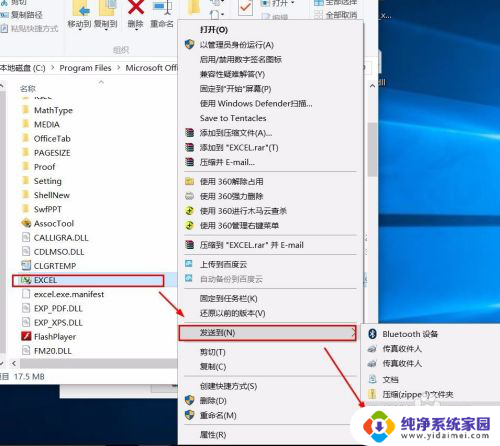
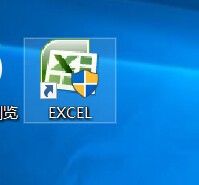
以上就是我把桌面上的图标都删除了怎么办的全部内容,有遇到相同问题的用户可参考本文中介绍的步骤来进行修复,希望能够对大家有所帮助。